如何在CAD中缩小云线的长度和弧度?
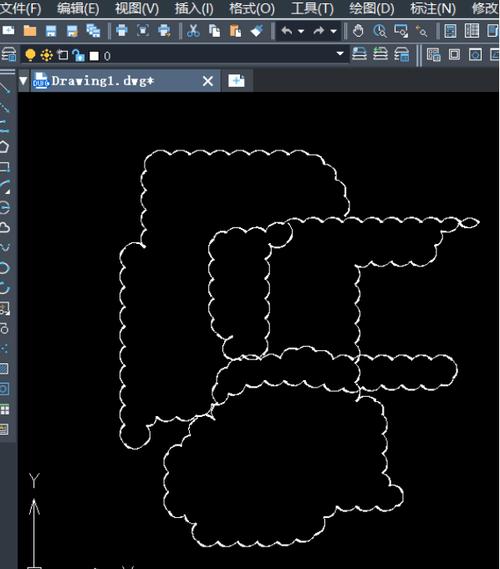
本文将详细介绍如何在CAD(计算机辅助设计)软件中调整云线的长度和弧度。此过程包括基本操作方法、设置参数以及一些实用技巧,以帮助用户在设计图纸时更高效地管理和修改云线。
在CAD绘图过程中,云线是用于标识和注释的重要工具。它通常用于强调需要审查的区域或需要变更的部分。然而,在某些情况下,默认的云线长度和弧度可能不符合你的具体需求,因此对其进行缩放和调整就非常关键。### CAD云线的基本概念首先,了解什么是**云线**是必要的。在CAD中,云线通常表现为一系列连续的圆弧或折线段,其形状类似于云彩。这种效果使得它们非常适合在图纸中突出显示特定区域。云线的主要属性包括弧度和线段长度。### 调整云线长度和弧度的方法要调整云线的**长度**和**弧度**,你需要使用CAD中的“修订云”或其他相关工具。以下步骤是比较标准的操作流程:1. **选择云线工具**:在CAD软件的菜单栏或工具栏中找到并选择“修订云”功能。2. **创建初始云线**:在图纸上绘制一条初步的云线。此时,云线的默认长度和弧度将应用。3. **属性修改**:通过选择绘制好的云线对象,右键单击并进入“属性”选项。在这里,你可以看到有关此云线的详细信息,如线段长度、弧度、起点和终点等。4. **调整线段长度**:找到“线段长度”选项,并输入所需的新值。线段长度直接影响到整体云线的大小。5. **调整弧度**:同样地,在“弧度”选项中,输入一个新的数值来改变云线的曲率。较小的弧度值会使得云线更加平滑,而较大的值则会使线更具波浪感。### 实例应用假设你正在处理一张建筑平面图,需要将云线调整为更小的规模以适应图纸布局。首先,你会通过前述步骤创建云线,然后通过修改线段长度至例如10单位长度,从而实现缩小整个云线。而若希望云线显得更加流畅,可以将弧度调至5。### 注意事项在调整**云线的长度和弧度**时,注意保持设计的一致性和尺度正确性。若设计文档有严格的标准规范,要确保你的调整符合这些要求。此外,不同版本的CAD软件可能有不同的界面和控件,因此根据具体版本调整操作步骤也很重要。### 高级技巧与快捷键掌握一些**快捷键**可以提高工作效率。例如,使用命令行输入命令“REVCLOUD”之后,你可以快速召唤出修订云工具。进一步地,当你进入属性修改时,使用Tab键切换不同选项进行快速编辑也是一种提高效率的方法。另一个高级技巧是利用自定义脚本或插件,这尤其适用于处理大批量的云线修改任务。许多CAD软件允许加载第三方插件或者编写简单的LISP程序,用于自动化调整过程。### 总结通过本文的详细步骤,相信你已经了解了如何在CAD中有效缩放和调整云线的长度和弧度。无论是在复杂的大型项目中还是在小型个人计划中,掌握这些技能都能显著提升你的设计能力和工作效率。希望这些技巧能帮助你更好地完成CAD作业,并为你的工程增添更多的专业性和准确性。
BIM技术是未来的趋势,学习、了解掌握更多BIM前言技术是大势所趋,欢迎更多BIMer加入BIM中文网大家庭(http://www.wanbim.com),一起共同探讨学习BIM技术,了解BIM应用!
相关培训